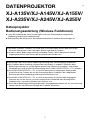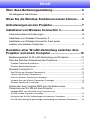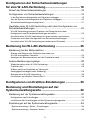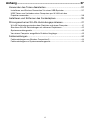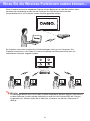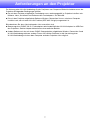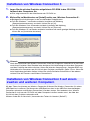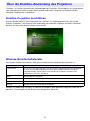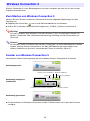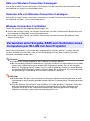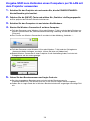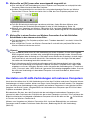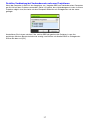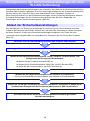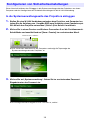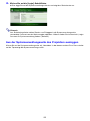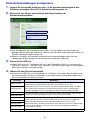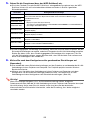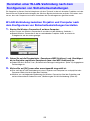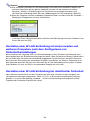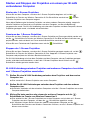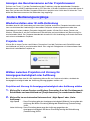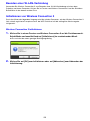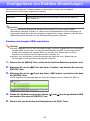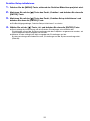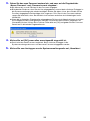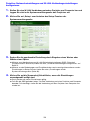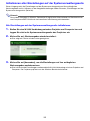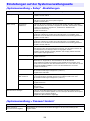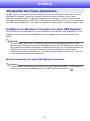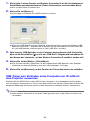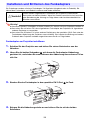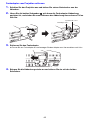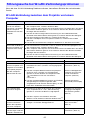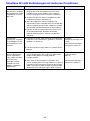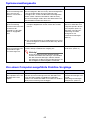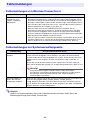1
DATENPROJEKTOR
XJ-A135V/XJ-A145V/XJ-A155V/
XJ-A235V/XJ-A245V/XJ-A255V
Datenprojektor
Bedienungsanleitung (Wireless-Funktionen)
Lesen Sie unbedingt die Vorsichtsmaßregeln in der zum Datenprojektor mitgelieferten
„Bedienungsanleitung (Grundbedienung)“.
Bitte bewahren Sie die gesamte Benutzerdokumentation für späteres Nachschlagen auf.
Microsoft, Windows, Windows Vista und Aero sind eingetragene Marken oder Marken der
Microsoft Corporation in den Vereinigten Staaten und anderen Ländern.
Andere in dieser Bedienungsanleitung verwendete Firmen- oder Produktnamen können
eingetragene Marken oder Marken der entsprechenden Inhaber sein.
Änderungen des Inhalts dieser Bedienungsanleitung ohne Vorankündigung vorbehalten.
Das Kopieren dieser Anleitung, teilweise oder vollständig, ist verboten. Sie dürfen diese
Bedienungsanleitung nur für den eigenen persönlichen Gebrauch verwenden. Jede andere
Verwendung ist ohne schriftliche Genehmigung durch CASIO COMPUTER CO., LTD. verboten.
Die CASIO COMPUTER CO., LTD. ist nicht verantwortlich für entgangene Gewinne oder
Ansprüche dritter Parteien, die auf die Verwendung dieses Produktes, der inbegriffenen
Software oder dieser Bedienungsanleitung zurückzuführen sind.
Die CASIO COMPUTER CO., LTD. ist nicht verantwortlich für Verluste oder entgangene
Gewinne, die auf den Verlust von Daten aufgrund von Fehlbetrieb oder Wartung dieses
Produktes bzw. auf andere Gründe zurückzuführen sind.
Die in dieser Bedienungsanleitung dargestellten Anzeigebeispiele dienen nur zur Illustration und
können von den tatsächlichen Anzeigen des Produkts abweichen.
G

2
Inhalt
Über diese Bedienungsanleitung................................... 5
Grundlegende Definitionen.....................................................................5
Wozu Sie die Wireless-Funktionen nutzen können... .. 6
Anforderungen an den Projektor................................... 7
Installieren von Wireless Connection 3......................... 8
Computersystem-Anforderungen...........................................................8
Installieren von Wireless Connection 3 ..................................................9
Installieren von Wireless Connection 3 auf einem
zweiten und weiteren Computern ..........................................................9
Herstellen einer W-LAN-Verbindung zwischen dem
Projektor und einem Computer ................................... 10
Bedienungsablauf für W-LAN-Verbindung und Projektion ..................10
Über die Drahtlos-Anwendung des Projektors.....................................11
Drahtlos-Projektion durchführen................................................................................ 11
Wireless-Bereitschaftsfenster....................................................................................11
Wireless Connection 3 .........................................................................12
Zum Starten von Wireless Connection 3 ...................................................................12
Fenster von Wireless Connection 3...........................................................................12
Hilfe von Wireless Connection 3 anzeigen................................................................. 13
Versions-Info von Wireless Connection 3 anzeigen .................................................. 13
Wireless Connection 3 schließen...............................................................................13
Verwenden einer Vorgabe-SSID zum Verbinden eines
Computers per W-LAN mit dem Projektor...........................................13
Vorgabe-SSID zum Verbinden eines Computers per
W-LAN mit dem Projektor verwenden....................................................................... 14
Herstellen von W-LAN-Verbindungen mit mehreren Computern .............................. 15
W-LAN-Verbindung bei gleichzeitiger Verwendung von mehreren Projektoren........ 16

3
Konfigurieren der Sicherheitseinstellungen
für eine W-LAN-Verbindung ......................................... 18
Ablauf der Sicherheitseinstellungen .....................................................18
Konfigurieren von Sicherheitseinstellungen .........................................19
In die Systemverwaltungsseite des Projektors einloggen ......................................... 19
Aus der Systemverwaltungsseite des Projektors ausloggen..................................... 20
Sicherheitseinstellungen konfigurieren ......................................................................21
Herstellen einer W-LAN-Verbindung nach dem Konfigurieren von
Sicherheitseinstellungen.......................................................................23
W-LAN-Verbindung zwischen Projektor und Computer nach dem
Konfigurieren von Sicherheitseinstellungen herstellen .............................................. 23
Herstellen einer W-LAN-Verbindung mit einem zweiten und weiteren
Computern nach dem Konfigurieren von Sicherheitseinstellungen...........................24
Herstellen einer W-LAN-Verbindung bei deaktivierter Sicherheit.............................. 24
Bedienung bei W-LAN-Verbindung ............................. 25
Bedienung bei der Bildprojektion.........................................................25
Starten und Stoppen der Projektion von einem per
W-LAN verbundenen Computer ................................................................................ 26
Anzeigen des Benutzernamens auf der Projektionswand .........................................28
Andere Bedienungsvorgänge...............................................................28
Wiederherstellen einer W-LAN-Verbindung...............................................................28
Projektor-Info ............................................................................................................. 28
Wählen zwischen Projektion mit Vorrang für
Anzeigegeschwindigkeit oder Auflösung................................................................... 28
Beenden einer W-LAN-Verbindung ...........................................................................29
Initialisieren von Wireless Connection 3 .................................................................... 29
Konfigurieren von Drahtlos-Einstellungen ................. 30
Bedienung und Einstellungen auf der
Systemverwaltungsseite .............................................. 32
Bedienung auf der Systemverwaltungsseite........................................32
Konfigurieren von Einstellungen ................................................................................32
Initialisieren aller Einstellungen auf der Systemverwaltungsseite.............................. 35
Einstellungen auf der Systemverwaltungsseite....................................36
„Systemverwaltung > Setup“ -Einstellungen.............................................................36
„Systemverwaltung > Passwort ändern“................................................................... 36

4
Anhang ........................................................................... 37
Verwenden des Token-Assistenten......................................................37
Installieren von Wireless Connection 3 in einen USB-Speicher ................................ 37
USB-Token zum Verbinden eines Computers per W-LAN mit dem
Projektor verwenden..................................................................................................38
Installieren und Entfernen des Funkadapters.......................................39
Störungssuche bei W-LAN-Verbindungsproblemen............................41
W-LAN-Verbindung zwischen dem Projektor und einem Computer.........................41
Simultane W-LAN-Verbindungen mit mehreren Projektoren..................................... 42
Systemverwaltungsseite............................................................................................43
Von einem Computer ausgeführte Drahtlos-Vorgänge..............................................43
Fehlermeldungen..................................................................................44
Fehlermeldungen von Wireless Connection 3 ...........................................................44
Fehlermeldungen zur Systemverwaltungsseite ......................................................... 44

5
Über diese Bedienungsanleitung
Diese Bedienungsanleitung erläutert das Herstellen einer drahtlosen LAN-Verbindung zwischen einem
CASIO Datenprojektor XJ-A135V, XJ-A145V, XJ-A155V, XJ-A235V, XJ-A245V, XJ-A255V und einem
Computer und das Senden von Computer-Bildschirminhalten zum Projizieren an den Projektor.
Viele der in dieser Anleitung beschriebenen Vorgänge erfordern Bedienungsschritte sowohl am
Datenprojektor als auch am Computer. Zur Unterscheidung zwischen Datenprojektor und Computer
werden in dieser Anleitung die folgenden Bezeichnungen verwendet.
Projektionsbereich
Dies ist der gesamte rechteckige Bildbereich, der vom Datenprojektor projiziert wird. Bei manchen
Bedienungsschritten am Datenprojektor erscheinen im Projektionsbereich Meldungen und Menüs.
Computerbildschirm
Dies bezieht sich auf den Anzeigebildschirm des Computers.
Grundlegende Definitionen

6
Wozu Sie die Wireless-Funktionen nutzen können...
Dieser Projektor besitzt eine eingebaute Funktion für den Betrieb als W-LAN-Basisstation. Nach
Herstellen der Verbindung mit dem lokalen Funknetz (W-LAN) können die Inhalte des
Computerbildschirms zur Projektion an den Projektor gesendet werden.
Der Projektor unterstützt simultane W-LAN-Verbindungen mit bis zu vier Computern. Die
Projektionswand kann in vier Felder für simultane Projektion der Bildschirminhalte aller vier
verbundenen Computer aufgeteilt werden.
Wichtig!
Für den obigen Betrieb muss die mit dem Projektor mitgelieferte Software Wireless Connection 3
auf dem Computer installiert werden und dieser mit einer W-LAN-Funktion (IEEE 802.11b/g/n)
ausgestattet sein. Näheres finden Sie im Abschnitt „Installieren von Wireless Connection 3“
(Seite 8).

7
Anforderungen an den Projektor
Zur Nutzung einer W-LAN-Verbindung für das Projizieren von Computer-Bildschirminhalten muss der
Projektor die folgenden Bedingungen erfüllen.
Der mit dem Projektor mitgelieferte Funkadapter muss ordnungsgemäß im Projektor installiert sein.
Näheres siehe „Installieren und Entfernen des Funkadapters“ auf Seite 39.
Die mit dem Projektor mitgelieferte Software Wireless Connection 3 muss auf einem Computer
installiert sein, der mit einer W-LAN-Funktion (IEEE 802.11b/g/n) ausgestattet ist.
Bitte beachten Sie, dass Nachstehendes nicht unterstützt wird.
Benutzung eines CASIO YW-2L-Funkadapters oder handelsüblichen W-LAN-Adapters im USB-Port
des Projektors. Solche Adapter bieten keinen einwandfreien Betrieb.
Andere Software als das mit einem CASIO Datenprojektor mitgelieferte Wireless Connection 3 und
W-LAN-Verbindungssoftware anderer Firmen. Mit solcher Software ist die Herstellung einer
W-LAN-Verbindung zwischen dem Computer und dem Projektor nicht möglich.

8
Installieren von Wireless Connection 3
Wichtig!
Die neueste Version der auf der mitgelieferten CD-ROM des Projektors enthaltenen Software
kann unter der nachstehenden Adresse von der CASIO Website heruntergeladen werden:
Um Computer-Bildschirminhalte über eine Funkverbindung zur Projektion an den Projektor senden zu
können, muss Wireless Connection 3 auf dem Computer installiert werden.
Windows
®
7, Windows Vista
®
oder Windows
®
XP vorinstalliert
Weitere Anforderungen an das verwendete Betriebssystem
Mit bestimmten Hardware-Kombinationen ist u. U. keine normale Funktionalität erzielbar.
Der Betrieb auf Computern, die unter Windows
®
2000, NT, Me, 98SE, 98, 95 oder 3.1 sowie auf
einem Macintosh oder Computer mit Mac OS wird nicht unterstützt.
Der Betrieb auf einem Computer, der von einem anderen Betriebssystem auf Windows
®
7,
Windows Vista
®
oder Windows
®
XP aufgerüstet wurde, ist nicht garantiert.
Der Betrieb auf einem Computer, der Windows
®
XP Professional x64 Edition verwendet, wird nicht
unterstützt.
http://www.casio-europe.com/de/support/faqdownloads/
Downloaden und verwenden Sie unbedingt die neueste Version der Software.
[ Home – Support – FAQs & Downloads – Dataprojectoren ]
Computersystem-Anforderungen
Betriebssystem: Microsoft
®
Windows
®
7, Windows Vista
®
SP2, Windows
®
XP SP3
Computer : IBM PC/AT oder kompatibler Computer, der die folgenden Bedingungen erfüllt.
CPU: Pentium
®
M 1,6 GHz oder höher oder für das Betriebssystem des Computers
empfohlene CPU
Arbeitsspeicher: Für das verwendete Betriebssystem empfohlene Speicherkapazität
Display: Vollfarb-Display mit mindestens 1024 × 768 Auflösung und Unterstützung durch
Betriebssystem und Computer
Eingabegerät: Keyboard oder anderes Zeigegerät (von den obigen Betriebssystemen
unterstützte Maus oder äquivalentes Gerät)
W-LAN: IEEE 802.11b/g/n

9
1.
Legen Sie die mit dem Projektor mitgelieferte CD-ROM in das CD-ROM-
Laufwerk des Computers ein.
Dies zeigt automatisch das Menüfenster der CD-ROM an.
2.
Klicken Sie im Menüfenster auf [Install] rechts von „Wireless Connection 3“.
Befolgen Sie die Anleitungen in den erscheinenden Dialogfenstern.
Falls Sie Windows 7 verwenden und beim Installieren die Meldung
„Benutzerkontensteuerung“ erscheint, klicken Sie auf [Ja].
Falls Sie Windows Vista verwenden und beim Installieren die Meldung
„Benutzerkontensteuerung“ erscheint, klicken Sie auf [Zulassen].
Falls Sie Windows XP verwenden und beim Installieren die unten gezeigte Meldung erscheint,
klicken Sie auf [Installation fortsetzen].
Hinweis
Nach dem Installieren von Wireless Connection 3 läuft das Programm automatisch an und sucht
nach einem Projektor. Wen Sie dabei eine drahtlose LAN-Verbindung zwischen dem Computer
und dem Projektor herstellen möchten, führen Sie bitte den Vorgang unter „Vorgabe-SSID zum
Verbinden eines Computers per W-LAN mit dem Projektor verwenden“ (Seite 14) aus. Wenn Sie
keine Verbindung herstellen wollen, klicken Sie auf die Schließen-Schaltfläche in der oberen
rechten Ecke des Fensters von Wireless Connection 3.
Mit dem Token-Assistenten von Wireless Connection 3 können Sie Wireless Connection 3 in einem
USB-Speicher installieren. Sie können den USB-Speicher dann in den USB-Port eines beliebigen
Computers einsetzen und Wireless Connection 3 von dort starten. Dies bedeutet, dass Wireless
Connection 3 nicht von der CD-ROM auf jeden Computer installiert werden muss, der über das
W-LAN mit dem Projektor verbunden wird.
Näheres finden Sie im Abschnitt „Verwenden des Token-Assistenten“ (Seite 37).
Installieren von Wireless Connection 3
Installieren von Wireless Connection 3 auf einem
zweiten und weiteren Computern

10
Herstellen einer W-LAN-Verbindung zwischen dem
Projektor und einem Computer
Dieser Abschnitt erläutert das Herstellen einer W-LAN-Verbindung zwischen dem Projektor und einem
Computer bei Verwendung der „Drahtlos“-Vorgabeeinstellungen des Projektors.
„Drahtlos“ ist eine der vorinstallierten Anwendungen des Projektors. Sie ermöglicht es, eine drahtlose
LAN-Verbindung (W-LAN) zwischen dem Projektor und einem Computer herzustellen und den
Computer-Displayinhalt zu projizieren.
Nachstehend ist der Bedienungsablauf für das Projizieren von Computer-Displayinhalten bei
Verwendung der Vorgabeeinstellungen von „Drahtlos“ gezeigt.
Hinweis
Unter den Vorgabeeinstellungen wickelt der Projektor die W-LAN-Kommunikation mit WPA-
PSK AES-Verschlüsselung für relativ sichere Drahtlos-Datenkommunikation ab. Die zwischen
Projektor und Computer gesendeten Daten werden anhand der im Projektor vorprogrammierten
Passphrase und des Login-Codes verschlüsselt.
Bei Bedarf können Sicherheitssystem und Passphrase (Passwort) auch geändert werden.
Regelmäßiges Ändern der Passphrase bedeutet auch erhöhten Schutz vor einem Einbrechen
nicht autorisierter Dritter in den Computer oder Projektor.
Nähere Informationen finden Sie im Abschnitt „Konfigurieren der Sicherheitseinstellungen für
eine W-LAN-Verbindung“ (Seite 18).
Bedienungsablauf für W-LAN-Verbindung und
Projektion
Drücken Sie am Projektor die [INPUT]-Taste, um die „Drahtlos“-Anzeige zu projizieren.
Starten Sie Wireless Connection 3 auf dem Computer.
Geben Sie am Computer den Login-Code ein.
Stellen Sie die W-LAN-Verbindung zwischen Projektor und Computer her und projizieren Sie
mit dem Projektor den Computer-Bildschirminhalt.

11
„Drahtlos“ ist eine der vorinstallierten Anwendungen des Projektors. Sie ermöglicht es, eine drahtlose
LAN-Verbindung (W-LAN) zwischen dem Projektor und einem Computer herzustellen und den
Computer-Displayinhalt zu projizieren.
Drahtlos-Projektion durchführen
Drücken Sie die [INPUT]-Taste und wählen Sie „Drahtlos“ als Eingangsquelle. Dies aktiviert die
Drahtlos-Projektion. Falls keine W-LAN-Verbindung zwischen dem Projektor und einem Computer
besteht, erscheint das Wireless-Bereitschaftsfenster.
Wireless-Bereitschaftsfenster
Das Wireless-Bereitschaftsfenster zeigt die nachstehend beschriebenen Informationen an.
Näheres zur Bedeutung von SSID, IP-Adresse und anderen oben benutzten Begriffen finden Sie im
Abschnitt „Einstellungen auf der Systemverwaltungsseite“ (Seite 36).
Über die Drahtlos-Anwendung des Projektors
Anzeigepunkt Beschreibung
LOGIN CODE Dies ist eine vierstellige Zahl, die unter den Drahtlos-Vorgabeeinstellungen einzugeben
ist, wenn eine W-LAN-Verbindung zwischen dem Projektor und einem Computer
hergestellt werden soll. Bei jedem neuen Starten des Projektors wird diese Zahl
automatisch in eine neue aktualisiert.
SSID Aktuelle SSID des Projektors
Server IP Aktuelle IP-Adresse des Projektors
Channel Aktuelle Kanalnummer des Projektors
Security Aktuelle Sicherheitseinstellung des Projektors

12
Wireless Connection 3 ist ein Steuerprogramm für einen Computer, der über ein W-LAN mit dem
Projektor verbunden wird.
Zum Starten von Wireless Connection 3
Nehmen Sie zum Starten von Wireless Connection 3 eine der folgenden Bedienungen auf dem
Computer vor.
Doppelklicken Sie auf das -Icon auf der Benutzeroberfläche von Windows.
Wählen Sie im Windows-Startmenü [Alle Programme] - [CASIO] - [Wireless Connection 3].
Wichtig!
Falls der Computer unter Windows Vista oder Windows 7 läuft, erscheint beim Starten von
Wireless Connection 3 die „Benutzerkontensteuerung“-Meldung. Klicken Sie daraufhin auf
[Zulassen].
Hinweis
Mit Hilfe des Token-Assistenten kann Wireless Connection 3 in einem USB-Speicher installiert
werden, wodurch Wireless Connection 3 aus dem USB-Speicher gestartet werden kann.
Näheres finden Sie im Abschnitt „Verwenden des Token-Assistenten“ (Seite 37).
Fenster von Wireless Connection 3
Nachstehend sind die Fenster gezeigt, die bei laufendem Wireless Connection 3 erscheinen.
Die Schaltflächen für Schließen, Minimieren und das Funktionsmenü sind in allen drei Fenstern
verfügbar.
Wireless Connection 3
Verbindungssuche
Verbindung erfolgreich
(verbunden)
Verbindung gescheitert
ProjektionsanzeigeSchaltflächen für Projektionssteuerung
Schließen-Schaltfläche
Minimierschaltfläche
Login-Code
Funktionsmenü-Schalfläche

13
Hilfe von Wireless Connection 3 anzeigen
Klicken Sie in einem Fenster von Wireless Connection 3 auf die Funktionsmenü-Schaltfläche und
anschließend auf [Hilfe] im erscheinenden Menü.
Versions-Info von Wireless Connection 3 anzeigen
Klicken Sie in einem Fenster von Wireless Connection 3 auf die Funktionsmenü-Schaltfläche und
anschließend auf [Über...] im erscheinenden Menü.
Wireless Connection 3 schließen
Führen Sie eine der beiden folgenden Bedienungen aus.
Klicken Sie in einem Fenster von Wireless Connection 3 auf die Funktionsmenü-Schaltfläche und
anschließend auf [Beenden] im erscheinenden Menü.
Klicken Sie in einem Fenster von Wireless Connection 3 auf die Schließen-Schaltfläche in der
oberen rechten Ecke.
Dieser Abschnitt erläutert, wie eine der drei Vorgabe-SSIDs (casiolpj_default1, casiolpj_default2,
casiolpj_default3) zum Herstellen einer W-LAN-Verbindung zwischen dem Projektor und einem
Computer verwendet werden kann.
Hinweis
Die SSID der Anfangsvorgabe für den Projektor ist casiolpj_default1.
Bei Verwendung mehrerer Projektoren für simultane Projektion im selben Bereich muss jedem
Gerät zwecks Identifizierung eine andere SSID zugewiesen werden. Da nur drei Vorgabe-
SSIDs zur Verfügung stehen, können nur bis zu drei Projektoren simultan im selben Bereich
mit Vorgabe-SSIDs betrieben werden. Näheres finden Sie im Abschnitt „W-LAN-Verbindung
bei gleichzeitiger Verwendung von mehreren Projektoren“ (Seite 16).
Wichtig!
Bitte beachten Sie, dass vom Computer nur Computer-Bildschirminhalte über eine W-LAN-
Verbindung an den Projektor gesendet werden können. Es können keine Tondaten gesendet
werden.
Falls Sie Wireless Connection 3 unter Windows Vista oder Windows 7 benutzen, führen Sie
bitte während des Bestehens einer Drahtlos-Verbindung zwischen dem Computer und
Projektor keinen der in der „Benutzerkontosteuerung“-Meldung genannten Vorgänge
(Software-Installation, neue Hardware-Verbindung usw.) aus.
Verwenden einer Vorgabe-SSID zum Verbinden eines
Computers per W-LAN mit dem Projektor

14
Vorgabe-SSID zum Verbinden eines Computers per W-LAN mit
dem Projektor verwenden
1.
Schalten Sie den Projektor ein und warten Sie, bis die POWER/STANDBY-
Kontrollleuchte grün leuchtet.
2.
Drücken Sie die [INPUT]-Taste und wählen Sie „Drahtlos“ als Eingangsquelle.
Dies projiziert das Wireless-Bereitschaftsfenster.
3.
Schalten Sie den Computer ein und starten Sie Windows.
4.
Starten Sie Wireless Connection 3 auf dem Computer.
Falls der Computer unter Windows Vista oder Windows 7 läuft, erscheint beim Starten von
Wireless Connection 3 die „Benutzerkontensteuerung“-Meldung. Klicken Sie daraufhin auf
[Zulassen].
Das Fenster von Wireless Connection 3 erscheint mit der Meldung „Verbinde...“.
Falls der Computer unter Windows Vista oder Windows 7 läuft und das Dialogfenster
„Netzwerkstandort festlegen“ erscheint, klicken Sie bitte auf [Abbrechen].
Sobald Wireless Connection 3 einen Projektor für die Verbindung findet, erscheint ein
Dialogfenster wie das unten gezeigte.
5.
Geben Sie den Benutzernamen und Login-Code ein.
Der hier eingegebene Benutzername erscheint als der Benutzername im
Projektionsbildschirm. Sie können einen bis zu 20 Zeichen langen Namen eingeben.
Geben Sie als Login-Code die im Wireless-Bereitschaftsfenster angezeigte vierstellige Zahl
ein.

15
6.
Klicken Sie auf [OK], wenn alles wunschgemäß eingestellt ist.
Dies stellt die W-LAN-Verbindung zwischen Projektor und Computer her und projiziert den
Computer-Bildschirminhalt über den Projektor.
Auf dem Computerbildschirm erscheint das nachstehend gezeigte Fenster von Wireless
Connection 3. Dieses Fenster erscheint nicht im Bild, das vom Projektor projiziert wird.
Falls Sie Sicherheitseinstellungen vornehmen möchten, finden Sie dazu Näheres unter
„Konfigurieren der Sicherheitseinstellungen für eine W-LAN-Verbindung“ (Seite 18).
Näheres zum Vorgehen von Wireless Connection 3 für simultane Bildprojektion von mehreren
Computern und für andere Funktionen finden Sie unter „Bedienung bei W-LAN-Verbindung“
(Seite 25).
7.
Klicken Sie in einem Fenster von Wireless Connection 3 auf die Schließen-
Schaltfläche in der oberen rechten Ecke.
Falls die Meldung „Der Projektor projiziert noch. Trotzdem beenden?“ erscheint, klicken Sie
bitte auf [OK].
Dies schließt das Fenster von Wireless Connection 3 und stellt das projizierte Bild auf das
Wireless-Bereitschaftsfenster zurück.
Hinweis
Zum Wiederherstellen einer W-LAN-Verbindung mit einem Projektor, für den eine Vorgabe-
SSID eingestellt wurde, nachdem eine vorherige Verbindung beendet wurde, führen Sie das
obige Vorgehen bitte ab Anfang aus. Bei jedem neuen Starten des Projektors wird die Login-
Zahl automatisch auf eine neue aktualisiert. Dies bedeutet, dass die Login-Zahl bei jedem
Herstellen der Verbindung kontrolliert werden muss.
Durch Vornehmen der Sicherheitseinstellungen entfällt die Notwendigkeit, beim Herstellen
einer W-LAN-Verbindung zwischen dem Projektor und einem Computer einen Login-Code
eingeben zu müssen. Nachdem Sie beim ersten Herstellen der Verbindung eine „Passphrase“
(auch „Passwort“ oder „WEP-Schlüssel“) genannte Zeichenfolge eingegeben haben, ist es ab
der nächsten Verbindung mit demselben Computer nicht mehr erforderlich, diese erneut
einzugeben.
Herstellen von W-LAN-Verbindungen mit mehreren Computern
Nach dem Herstellen einer W-LAN-Verbindung zwischen dem Projektor und einem Computer können
Verbindungen mit einem zweiten, dritten und sogar vierten Computer herstellt werden. Das Vorgehen
zum Herstellen einer Verbindung mit dem zweiten und weiteren Computern ist das gleiche wie beim
Vorgehen von Schritt 3 unter „Vorgabe-SSID zum Verbinden eines Computers per W-LAN mit dem
Projektor verwenden“ (Seite 14).
Bitte beachten Sie aber, dass die Displayinhalte der nachfolgend verbundenen Computern nicht
automatisch beim Projizieren des Displayinhalts des ersten Computers erscheint. Zum Projizieren der
Bildschirminhalte der nachfolgend verbundenen Computer klicken Sie bitte auf die -Schaltfläche
im Fenster von Wireless Connection 3.
Näheres zum Vorgehen von Wireless Connection 3 für simultane Bildprojektion von mehreren
Computern und für andere Funktionen finden Sie unter „Bedienung bei W-LAN-Verbindung“
(Seite 25).

16
W-LAN-Verbindung bei gleichzeitiger Verwendung von
mehreren Projektoren
Wenn zwei oder mehr Projektoren am selben Ort (selber Konferenzraum usw.) benutzt werden, erhält
jeder eine eigene SSID (Service Set Identifier), d.h. einen eigenen Netzwerknamen, anhand dessen der
Computer nachvollziehen kann, mit welchem Projektor er verbunden ist.
Die SSID der Anfangsvorgabe für den Projektor ist casiolpj_default1. Wenn zwei Projektoren
gleichzeitig am selben Ort verwendet werden, muss die SSID des zweiten Projektors z.B. auf eine der
beiden anderen verfügbaren Vorgabe-SSIDs, casiolpj_default2 oder casiolpj_default3, geändert
werden.
Vorgabe-SSID eines Projektors ändern
1.
Drücken Sie die [INPUT]-Taste und wählen Sie „Drahtlos“ als Eingangsquelle.
Dies projiziert das Wireless-Bereitschaftsfenster.
2.
Drücken Sie die [MENU]-Taste.
3.
Markieren Sie mit der []-Taste „Drahtlos“ und drücken Sie dann die [ENTER]-
Taste.
4.
Markieren Sie mit der []-Taste „SSID ändern“ und drücken Sie dann die
[ENTER]-Taste.
Dies zeigt das unten gezeigte oder ein ähnliches Dialogfenster zum Ändern der SSID an.
5.
Stellen Sie die Markierung mit den Tasten [] und [] auf die gewünschte SSID
und drücken Sie dann die [ENTER]-Taste.
6.
Drücken Sie zum Schließen des Dialogfensters die [ESC]-Taste.

17
Drahtlos-Verbindung bei Vorhandensein mehrerer Projektoren
Wenn der Computer in Schritt 4 des Vorgehens von „Vorgabe-SSID zum Verbinden eines Computers
per W-LAN mit dem Projektor verwenden“ (Seite 14) erkennt, dass Verbindungen mit mehr als einem
Projektor möglich sind, erscheint auf dem Computer-Bildschirm ein Dialogfenster wie das unten
gezeigte.
Kontrollieren Sie in einem solchen Falle, welche SSID der gewünschte Projektor in vom ihm
projizierten Wireless-Bereitschaftsfenster anzeigt, und klicken auf dieselbe SSID im Dialogfenster.
Klicken Sie dann auf [OK].

18
Konfigurieren der Sicherheitseinstellungen für eine
W-LAN-Verbindung
Konfigurieren der Sicherheitseinstellungen kann verhindern, dass über das W-LAN unerlaubt auf einen
Computer oder Projektor zugegriffen wird. Die Einstellungen erfolgen auf der Systemverwaltungsseite
(System Admin) des Projektors, die mit dem Web-Browser eines Computers aufrufbar ist.
Dieser Abschnitt erläutert nur die Sicherheitseinstellungen auf der Systemverwaltungsseite. Näheres
zu anderen Einstellungen auf der Systemverwaltungsseite finden Sie unter „Bedienung und
Einstellungen auf der Systemverwaltungsseite“ (Seite 32).
Zum Konfigurieren von Sicherheitseinstellungen ist zunächst eine W-LAN-Verbindung zwischen
Projektor und Computer herzustellen. Näheres zum Herstellen der Verbindung mit einem Computer
bei einem Projektor, für den keine Sicherheitseinstellungen konfiguriert sind, finden Sie unter
„Verwenden einer Vorgabe-SSID zum Verbinden eines Computers per W-LAN mit dem Projektor“
(Seite 13).
Ablauf der Sicherheitseinstellungen
Herstellen einer W-LAN-Verbindung zwischen dem Projektor und Computer
Loggen Sie sich am Computer in die Systemverwaltungsseite des Projektors ein.
Wählen Sie auf der Systemverwaltungsseite „Setup“ und dann „Drahtlos-Setup“ und
konfigurieren Sie die folgenden Einstellungen.
Wenden Sie die obigen Einstellungen auf den Projektor an (registrieren).
(Die W-LAN-Verbindung zwischen Projektor und Computer wird jetzt beendet.)
Klicken Sie auf die [Neu verbinden]-Schaltfläche von Wireless Connection 3. Geben Sie im
erscheinenden Dialogfenster die Passphrase (oder Passwort, WEP-Schlüssel) ein.
Dies stellt eine mit der Sicherheit nach dem gewählten Protokoll geschützte
W-LAN-Verbindung her.
Weisen Sie dem Projektor eine neue SSID zu.
Wählen Sie ein Sicherheitsprotokoll (WPA-PSK, WPA2-PSK oder WEP).
Geben Sie die Passphrase (bzw. den WEP-Schlüssel) ein.

19
Dieser Abschnitt erläutert das Einloggen in die Systemverwaltungsseite des Projektors von einem
Computer und das Konfigurieren der Sicherheitseinstellungen für die W-LAN-Verbindung.
In die Systemverwaltungsseite des Projektors einloggen
1.
Stellen Sie eine W-LAN-Verbindung zwischen dem Projektor und Computer her,
indem Sie die Anleitung von „Vorgabe-SSID zum Verbinden eines Computers per
W-LAN mit dem Projektor verwenden“ (Seite 14) bis Schritt 6 ausführen.
2.
Klicken Sie in einem Fenster von Wireless Connection 3 auf die Funktionsmenü-
Schaltfläche und anschließend auf [Verw.-Fenster] im erscheinenden Menü.
Dies startet den Web-Browser des Computers und zeigt die Topanzeige der
Systemverwaltungsseite des Projektors an.
3.
Klicken Sie auf „Systemverwaltung“. Geben Sie im erscheinenden Passwort-
Eingabefenster das Passwort ein.
Die anfängliche Werksvorgabe für das Passwort ist „admin“.
Konfigurieren von Sicherheitseinstellungen
Funktionsmenü-Schalfläche

20
4.
Klicken Sie auf die [Login]-Schaltfläche.
Dies loggt Sie auf die Systemverwaltungsseite ein und zeigt das Statusfenster an.
Hinweis
Aus Sicherheitsgründen sollten Sie das zum Einloggen in die Systemverwaltungsseite
verwendete Passwort von der Werksvorgabe abändern. Näheres finden Sie im Abschnitt „Login-
Passwort für Systemverwaltung ändern“ (Seite 32).
Aus der Systemverwaltungsseite des Projektors ausloggen
Klicken Sie auf der Systemverwaltungsseite auf „Abmelden“ in der oberen rechten Ecke. Dies schaltet
auf die Topanzeige der Systemverwaltung zurück.
Seite wird geladen ...
Seite wird geladen ...
Seite wird geladen ...
Seite wird geladen ...
Seite wird geladen ...
Seite wird geladen ...
Seite wird geladen ...
Seite wird geladen ...
Seite wird geladen ...
Seite wird geladen ...
Seite wird geladen ...
Seite wird geladen ...
Seite wird geladen ...
Seite wird geladen ...
Seite wird geladen ...
Seite wird geladen ...
Seite wird geladen ...
Seite wird geladen ...
Seite wird geladen ...
Seite wird geladen ...
Seite wird geladen ...
Seite wird geladen ...
Seite wird geladen ...
Seite wird geladen ...
Seite wird geladen ...
-
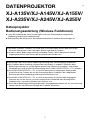 1
1
-
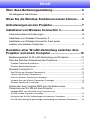 2
2
-
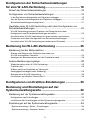 3
3
-
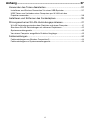 4
4
-
 5
5
-
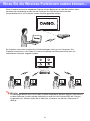 6
6
-
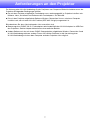 7
7
-
 8
8
-
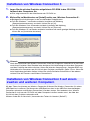 9
9
-
 10
10
-
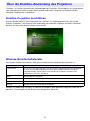 11
11
-
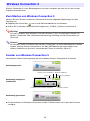 12
12
-
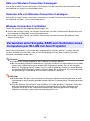 13
13
-
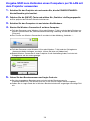 14
14
-
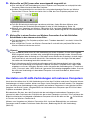 15
15
-
 16
16
-
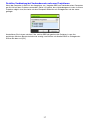 17
17
-
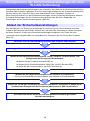 18
18
-
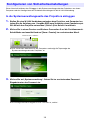 19
19
-
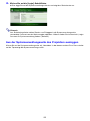 20
20
-
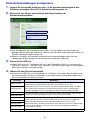 21
21
-
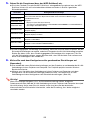 22
22
-
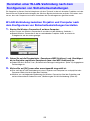 23
23
-
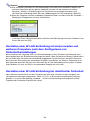 24
24
-
 25
25
-
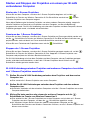 26
26
-
 27
27
-
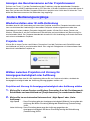 28
28
-
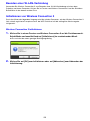 29
29
-
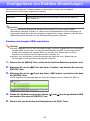 30
30
-
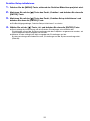 31
31
-
 32
32
-
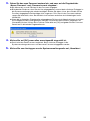 33
33
-
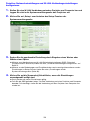 34
34
-
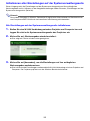 35
35
-
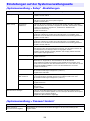 36
36
-
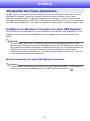 37
37
-
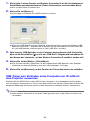 38
38
-
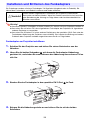 39
39
-
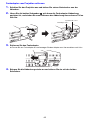 40
40
-
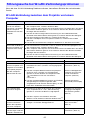 41
41
-
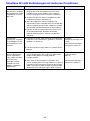 42
42
-
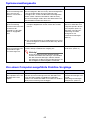 43
43
-
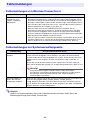 44
44
-
 45
45
Casio XJ-A130, XJ-A135, XJ-A140, XJ-A145, XJ-A230, XJ-A235, XJ-A240, XJ-A245 Bedienungsanleitung
- Typ
- Bedienungsanleitung
- Dieses Handbuch eignet sich auch für
Verwandte Artikel
-
Casio XJ-A130, XJ-A135, XJ-A140, XJ-A145, XJ-A230, XJ-A235, XJ-A240, XJ-A245 Bedienungsanleitung
-
Casio XJ-A141, XJ-A146, XJ-A241, XJ-A246, XJ-A251, XJ-A256 (Serial Number: D****B) Bedienungsanleitung
-
Casio XJ-M140, XJ-M145, XJ-M150, XJ-M155, XJ-M240, XJ-M245, XJ-M250, XJ-M255 (Serial Number: A9****) Bedienungsanleitung
-
Casio XJ-H1600, XJ-H1650, XJ-H1700, XJ-H1750, XJ-ST145, XJ-ST155 Bedienungsanleitung
-
Casio XJ-H2600, XJ-H2650 Bedienungsanleitung
-
Casio XJ-M141, XJ-M146, XJ-M151, XJ-M156, XJ-M241, XJ-M246, XJ-M251, XJ-M256 XJ-A147/A247/A257 Anleitung Netzwerkfunktionen
-
Casio XJ-UT331X, XJ-UT311WN, XJ-UT351W, XJ-UT351WN Anleitung Netzwerkfunktionen
-
Casio XJ-F10X, XJ-F20XN, XJ-F100W, XJ-F200WN, XJ-F210WN Anleitung Netzwerkfunktionen
-
Casio XJ-UT331X, XJ-UT311WN, XJ-UT351W, XJ-UT351WN Bedienungsanleitung
-
Casio XJ-M141, XJ-M146, XJ-M151, XJ-M156, XJ-M241, XJ-M246, XJ-M251, XJ-M256 XJ-A147/A247/A257 Anleitung Netzwerkfunktionen